耳机连接电脑无声音是什么原因?
- 生活常识
- 2025-04-10
- 13
耳机作为我们日常生活中不可或缺的听音设备,其连接问题会直接影响我们的使用体验。当耳机连接电脑却无声音时,可能会让不少用户感到困惑。本文将从多个角度探讨耳机连接电脑无声音的可能原因,并提供相应的解决方法,确保您能够顺利找到问题根源并加以解决。
一、硬件连接检查
在遇到耳机无声音的问题时,首先应检查耳机的硬件连接是否正确。
1.1耳机接口确认
首先确认耳机是否已经正确插入电脑的音频输出接口。请检查耳机插头是否完好无损,同时确保插头与电脑的耳机接口完全匹配,无松动现象。
1.2线材检查
对于有线耳机,检查耳机线材是否有断裂或接触不良的问题。如果发现线材有明显的损伤,您可能需要更换新的耳机。
1.3连接设备
如果是无线耳机,请检查耳机是否与电脑成功配对。确保耳机的电源已打开,并处于可连接状态。
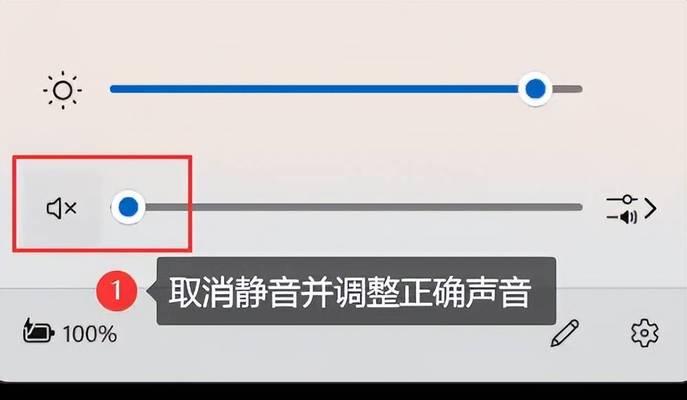
二、电脑音频设置检查
硬件连接无误后,需要对电脑的音频设置进行检查。
2.1音频输出设备选择
在电脑的音频设置中,确认是否选择了正确的音频输出设备。有时电脑可能会默认选择其他输出设备,例如内置扬声器。
2.2音量控制
检查电脑的音量控制是否被静音或调至最低。确认主音量以及音量合成器中的耳机音量均处于适当水平。
2.3独立音频软件设置
如果使用了第三方音频软件,请确保在软件中耳机被设置为默认设备。也需检查软件的音量控制。
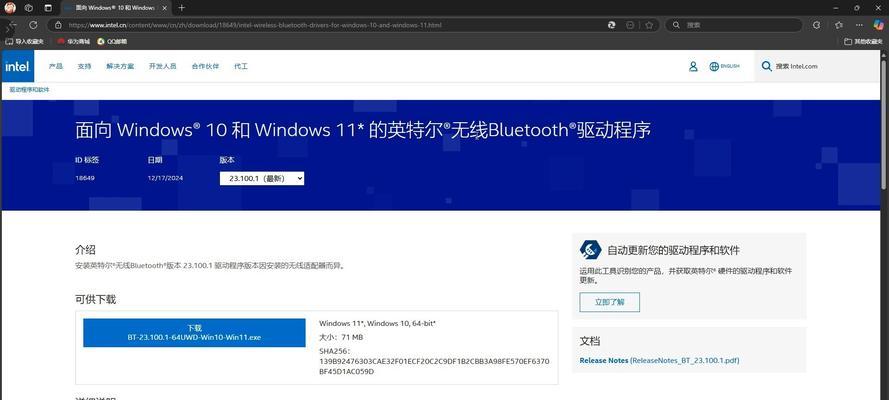
三、驱动程序问题
驱动程序过时或损坏是导致耳机无声音的常见原因。
3.1驱动更新
进入设备管理器,查看音频驱动是否有更新可用。更新至最新版本的驱动程序可以解决很多兼容性和性能问题。
3.2驱动回滚与重装
如果耳机之前工作正常,突然出现无声音,可能是驱动更新后出现的不兼容问题。此时可以尝试回滚到之前的版本或者完全卸载驱动后重新安装。
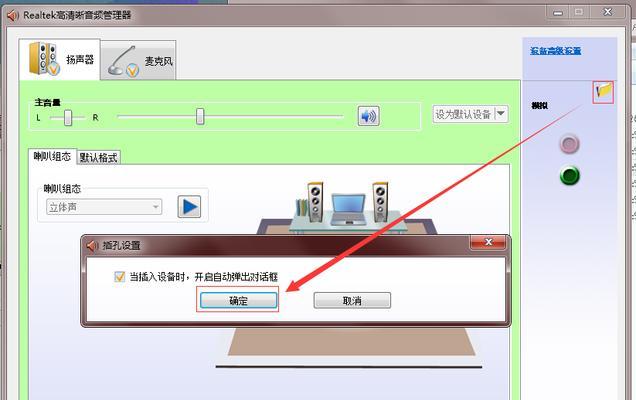
四、系统声音设置问题
有时候,系统级别的声音设置也会导致耳机无声音。
4.1系统声音方案
在控制面板中检查声音方案设置,确保没有设置为静音或仅使用扬声器输出。
4.2应用程序设置
某些应用程序可能会有自己的音频输出设置,检查这些应用程序是否将音频输出重定向到其他设备。
五、操作系统的兼容性问题
操作系统更新后,有时会出现与耳机不兼容的情况。
5.1操作系统回退
如果耳机在操作系统更新后出现无声音问题,可以考虑回退到更新前的版本,并等待驱动程序厂商提供兼容更新。
5.2兼容模式运行
在某些情况下,让应用程序以兼容模式运行,可以解决兼容性问题。
六、硬件故障
如果以上步骤都无法解决问题,耳机本身可能存在硬件故障。
6.1替换测试
使用另一副耳机在电脑上测试,以确定问题是否由耳机自身引起。
6.2维修或更换
若确认耳机损坏,根据耳机的保修政策,可以尝试维修或更换新耳机。
七、
耳机连接电脑无声音的问题通常是由多种因素引起的,包括但不限于硬件连接、电脑音频设置、驱动程序、系统设置、操作系统兼容性问题以及硬件故障等。通过本文提供的逐步排查和解决方法,相信您可以找到问题的根源并快速解决。耳机的使用将不再受无声音的困扰,让您的听觉体验更上一层楼。
在解决耳机无声音问题的过程中,保持耐心和细致的观察是非常重要的。如果问题依旧无法解决,可能需要寻求专业技术支持的帮助。希望本文能为您提供有效的指导和帮助。
版权声明:本文内容由互联网用户自发贡献,该文观点仅代表作者本人。本站仅提供信息存储空间服务,不拥有所有权,不承担相关法律责任。如发现本站有涉嫌抄袭侵权/违法违规的内容, 请发送邮件至 3561739510@qq.com 举报,一经查实,本站将立刻删除。
上一篇:手机拍照效果差如何改善?